win11在哪设置环境变量 win11环境变量设置方法
更新时间:2023-02-21 09:55:22作者:xiaoliu
在电脑上,我们都知道在系统里也有要设置环境变量的时候,不然一些程序是无法运行的,最近有用户一直找不到win11系统的环境变量设置的地方,那么win11环境变量设置方法呢,下面小编给大家分享win11环境变量设置的方法。
解决方法:
1、按住键盘快捷键“win+R”,打开运行框。

2、在打开运行命令里面,输入命令:control system。
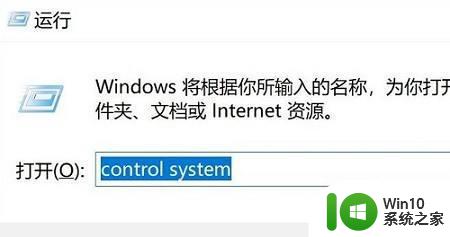
3、在打开的系统信息界面中,选择左侧菜单的“高级系统设置”。

4、随后在打开的“系统属性”窗口选择下方的“环境变量”选项。
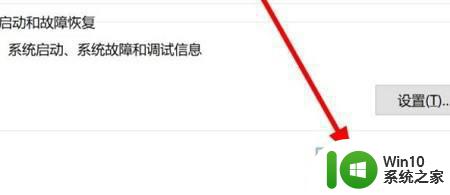
5、最后在打开的环境变量中,即可根据需求进行相关的设置。
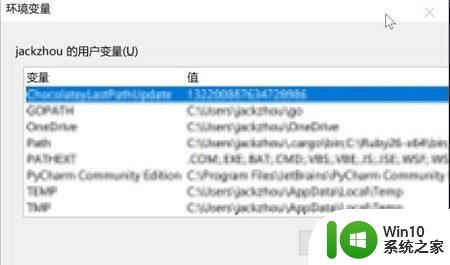
以上就是win11环境变量设置的方法,有不知道在哪设置系统环境变量的,可以按上面的方法来进行操作。
win11在哪设置环境变量 win11环境变量设置方法相关教程
- win11系统安卓adb环境变量配置方法 win11怎么配置adb环境变量
- win11系统环境异常 Win11应用程序打不开怎么办
- win11调节音量均衡在哪里 win11声音均衡设置方法
- win11调节音量在哪里 win11调节音量大小的方法
- win11关闭音量的操作方法 win11音量在哪里关闭
- Win11防火墙高级设置选项变灰色的原因 Win11防火墙高级设置选项变灰色的解决方法
- win11防火墙高级设置变灰色不能修改的解决方法 win11防火墙高级设置变灰色不能修改怎么办
- win11锁屏壁纸自动变怎么设置 win11锁屏壁纸自动变怎么开
- 怎样将win11任务栏变透明 win11任务栏变透明怎么设置
- win11的远程设置在哪 Win11远程设置在哪里
- win11任务栏变小的设置方法 win11任务栏高度调整方法
- 图文详解设置win11防火墙的方法 win11防火墙在哪里设置
- win11系统启动explorer.exe无响应怎么解决 Win11系统启动时explorer.exe停止工作如何处理
- win11显卡控制面板不见了如何找回 win11显卡控制面板丢失怎么办
- win11安卓子系统更新到1.8.32836.0版本 可以调用gpu独立显卡 Win11安卓子系统1.8.32836.0版本GPU独立显卡支持
- Win11电脑中服务器时间与本地时间不一致如何处理 Win11电脑服务器时间与本地时间不同怎么办
win11系统教程推荐
- 1 win11安卓子系统更新到1.8.32836.0版本 可以调用gpu独立显卡 Win11安卓子系统1.8.32836.0版本GPU独立显卡支持
- 2 Win11电脑中服务器时间与本地时间不一致如何处理 Win11电脑服务器时间与本地时间不同怎么办
- 3 win11系统禁用笔记本自带键盘的有效方法 如何在win11系统下禁用笔记本自带键盘
- 4 升级Win11 22000.588时提示“不满足系统要求”如何解决 Win11 22000.588系统要求不满足怎么办
- 5 预览体验计划win11更新不了如何解决 Win11更新失败怎么办
- 6 Win11系统蓝屏显示你的电脑遇到问题需要重新启动如何解决 Win11系统蓝屏显示如何定位和解决问题
- 7 win11自动修复提示无法修复你的电脑srttrail.txt如何解决 Win11自动修复提示srttrail.txt无法修复解决方法
- 8 开启tpm还是显示不支持win11系统如何解决 如何在不支持Win11系统的设备上开启TPM功能
- 9 华硕笔记本升级win11错误代码0xC1900101或0x80070002的解决方法 华硕笔记本win11升级失败解决方法
- 10 win11玩游戏老是弹出输入法解决方法 Win11玩游戏输入法弹出怎么办
win11系统推荐
- 1 win11系统下载纯净版iso镜像文件
- 2 windows11正式版安装包下载地址v2023.10
- 3 windows11中文版下载地址v2023.08
- 4 win11预览版2023.08中文iso镜像下载v2023.08
- 5 windows11 2023.07 beta版iso镜像下载v2023.07
- 6 windows11 2023.06正式版iso镜像下载v2023.06
- 7 win11安卓子系统Windows Subsystem For Android离线下载
- 8 游戏专用Ghost win11 64位智能装机版
- 9 中关村win11 64位中文版镜像
- 10 戴尔笔记本专用win11 64位 最新官方版